SMA SUNNY WEBBOX Manuale d'uso
Pagina 47
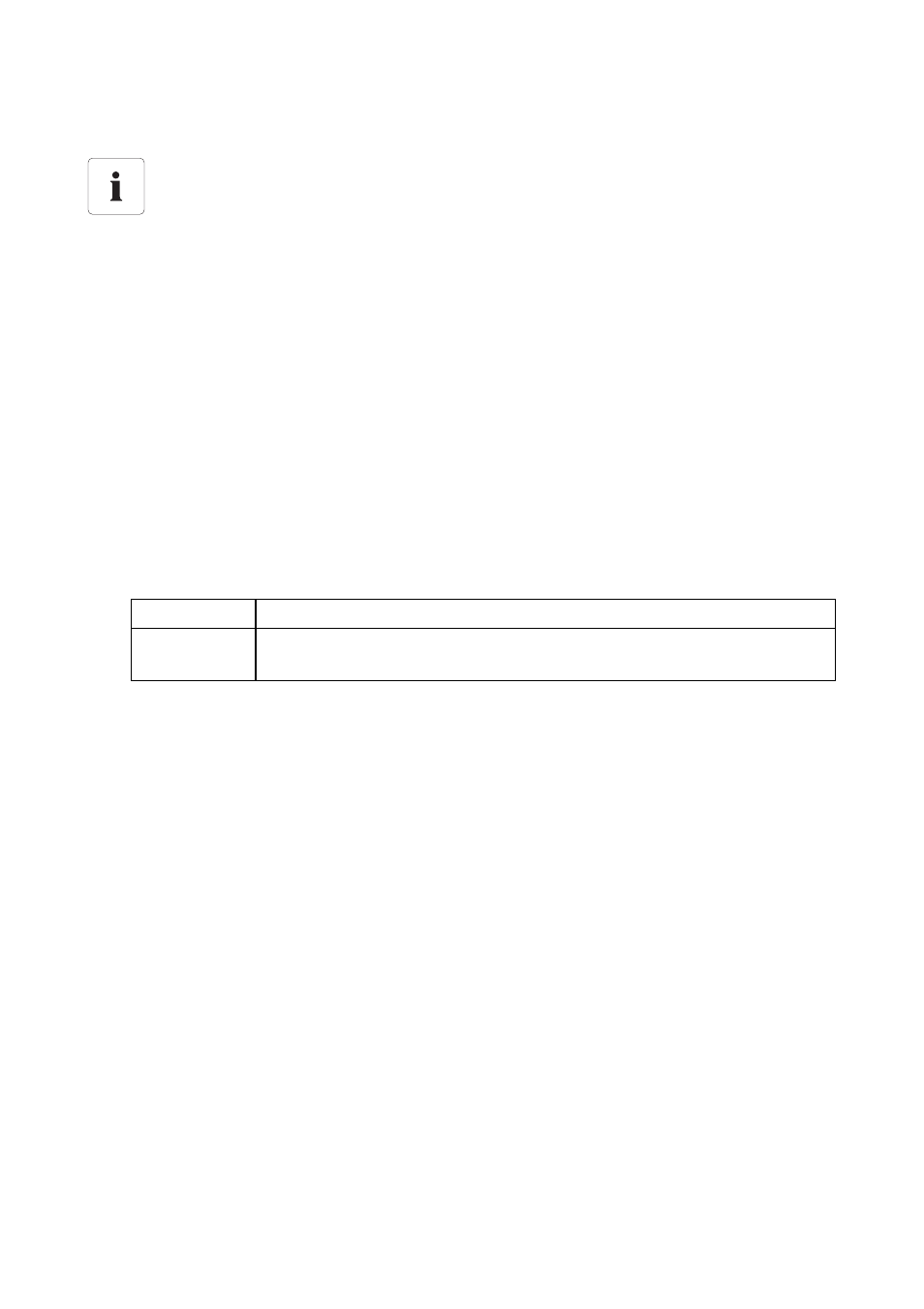
SMA Solar Technology AG / SMA America, LLC
Gestione dei dati dell'impianto
Istruzioni per l’uso
SWebBox-BA-it-36
47
6. Nel campo "Utilizzare Sunny Portal" selezionare "Sì".
7. Nel campo "E-mail dell'operatore" digitare il proprio indirizzo e-mail. Sunny Portal invia quindi
i dati di accesso a questo indirizzo e-mail.
8. Nel campo "Utilizzare server proxy" selezionare una delle opzioni a disposizione e, quindi, nel
campo "Indirizzo server proxy" indicare l'indirizzo IP e la porta del server proxy.
9. Nel campo "Utilizzare autenticazione" scegliere una delle due opzioni:
10. Nei campi "Nome utente" e "Password" inserire i dati del server proxy selezionato.
11. Selezionare [Salva].
12. Selezionare "WebBox > Info".
13. Nel campo "Ultima registrazione del Portal" selezionare [Registrare]. La password per
Sunny Portal viene inviata all'indirizzo e-mail indicato.
☑ È configurato l'invio di dati di Sunny WebBox e Sunny Portal.
Sulla pagina "WebBox > Info" è possibile rilevare quando ha avuto luogo l'ultimo invio di dati da
parte di Sunny WebBox.
La sigla impianto viene inserita automaticamente
In linea di massima, il numero preimpostato nel campo "Sigla impianto" non deve essere
modificato. Il numero rappresenta per Sunny Portal un identificatore inequivocabile
dell'impianto. Se non si è ancora registrati in Sunny Portal, una volta completato il primo
upload dati corretto viene registrata automaticamente la sigla impianto preconfigurata.
Sunny Portal invia i dati di accesso all'indirizzo e-mail che è stato inserito nel campo
"E-mail dell'operatore". A questo punto si è registrati in Sunny Portal.
Se si è già registrati in Sunny Portal con lo stesso impianto (è possibile, per es., in caso di
sostituzione del datalogger), nel campo "Sigla impianto" occorrerà modificare la sigla
dell'impianto (vedere capitolo 9.2.3 ”Adattamento della sigla impianto per Sunny Portal”
(pagina 48)).
"Sì"
Il server proxy richiede un'autenticazione. Procedere ad altre impostazioni.
"No"
Il server proxy non richiede un'autenticazione. Non occorre digitare qui il
"Nome utente" e la "Password". Proseguire con il punto 10.